Implementar un testigo del recurso compartido de archivos
Se aplica a: Windows Server 2022, Windows Server 2019, Windows Server 2016, Windows Server 2012 R2, Windows Server 2012, Azure Stack HCI, versiones 21H2 y 20H2
Un testigo del recurso compartido de archivos es un recurso compartido de SMB que el clúster de conmutación por error usa como voto en el cuórum del clúster. En este tema se proporciona información general sobre la tecnología y la nueva funcionalidad de Windows Server 2019, incluido el uso de una unidad USB conectada a un enrutador como testigo del recurso compartido de archivos.
Los testigos del recurso compartido de archivos son útiles en las siguientes circunstancias:
- Cuando no se puede usar un testigo en la nube porque no todos los servidores del clúster tienen una conexión fiable a Internet.
- Cuando no se puede usar un testigo de disco porque no hay unidades compartidas que se puedan usar para un testigo de disco. Podría tratarse de un clúster de Espacios de almacenamiento directo, grupos de disponibilidad Always On (AG) de SQL Server, un grupo de disponibilidad de base de datos (DAG) de Exchange, etc. Ninguno de estos tipos de clústeres usa discos compartidos.
Requisitos del testigo del recurso compartido de archivos
Puede hospedar un testigo del recurso compartido de archivos en un servidor Windows unido a un dominio o, si el clúster ejecuta Windows Server 2019, en cualquier dispositivo que pueda hospedar un recurso compartido de archivos de SMB 2 o posterior.
| Tipo de servidor de archivos | Clústeres admitidos |
|---|---|
| Cualquier dispositivo con un recurso compartido de archivos de SMB 2 | Windows Server 2019 |
| Windows Server unido a un dominio | Windows Server 2008 y versiones posteriores |
Si el clúster ejecuta Windows Server 2019, estos son los requisitos:
- Un recurso compartido de archivos de SMB en cualquier dispositivo que use el protocolo SMB 2 o posterior, entre los que se incluyen:
- Dispositivos de almacenamiento conectado a la red (NAS)
- Equipos Windows unidos a un grupo de trabajo
- Enrutadores con almacenamiento USB conectado localmente
- Una cuenta local en el dispositivo para autenticar el clúster.
- Si en su lugar usa Active Directory para autenticar el clúster con el recurso compartido de archivos, el objeto de nombre de clúster (CNO) debe tener permisos de escritura en el recurso compartido y el servidor debe estar en el mismo bosque de Active Directory que el clúster.
- El recurso compartido de archivos tiene un mínimo de 5 MB de espacio disponible.
Si el clúster ejecuta Windows Server 2016 o versiones anteriores, estos son los requisitos:
- Recurso compartido de archivos de SMB en un servidor Windows unido al mismo bosque de Active Directory que el clúster.
- El objeto de nombre de clúster (CNO) debe tener permisos de escritura en el recurso compartido.
- El recurso compartido de archivos tiene un mínimo de 5 MB de espacio disponible.
Otras notas:
- Para usar un testigo del recurso compartido de archivos hospedado en dispositivos distintos de un servidor Windows unido a un dominio, actualmente debe usar el cmdlet Set-ClusterQuorum -Credential de PowerShell para establecer el testigo, tal y como se describe más adelante en este tema.
- Para lograr una alta disponibilidad, puede usar un testigo del recurso compartido de archivos en un clúster de conmutación por error independiente.
- Varios clústeres pueden usar el recurso compartido de archivos.
- El uso de un recurso compartido del Sistema de archivos distribuido (DFS) o el almacenamiento replicado no se admiten con ninguna versión de clústeres de conmutación por error. Estos pueden provocar una situación de cerebro dividido en la que los servidores en clúster se ejecutan de forma independiente entre sí y podrían provocar la pérdida de datos.
Creación de un testigo del recurso compartido de archivos en un enrutador con un dispositivo USB
En Microsoft Ignite 2018, DataON Storage tenía un clúster de Espacios de almacenamiento directo en su quiosco multimedia. Este clúster estaba conectado a un enrutador WiFi Nighthawk X4S de NetGear que usaba el puerto USB como un testigo del recurso compartido de archivos similar a este.

A continuación se indican los pasos para crear un testigo del recurso compartido de archivos mediante un dispositivo USB en este enrutador determinado. Tenga en cuenta que los pasos de otros enrutadores y dispositivos NAS serán diferentes y deberán llevarse a cabo según las instrucciones del proveedor.
Inicie sesión en el enrutador con el dispositivo USB conectado.
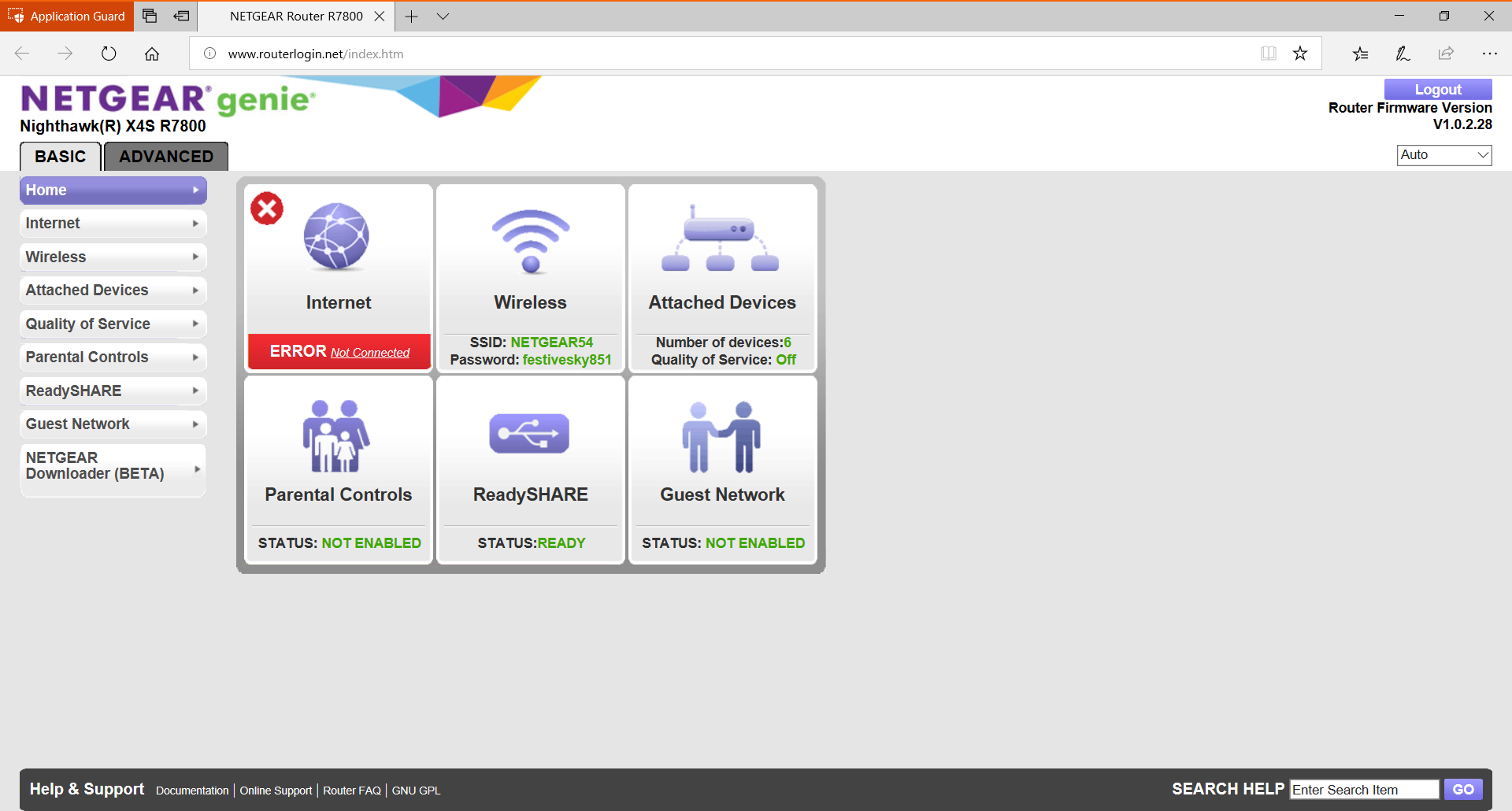
En la lista de opciones, seleccione ReadySHARE, donde se pueden crear recursos compartidos.
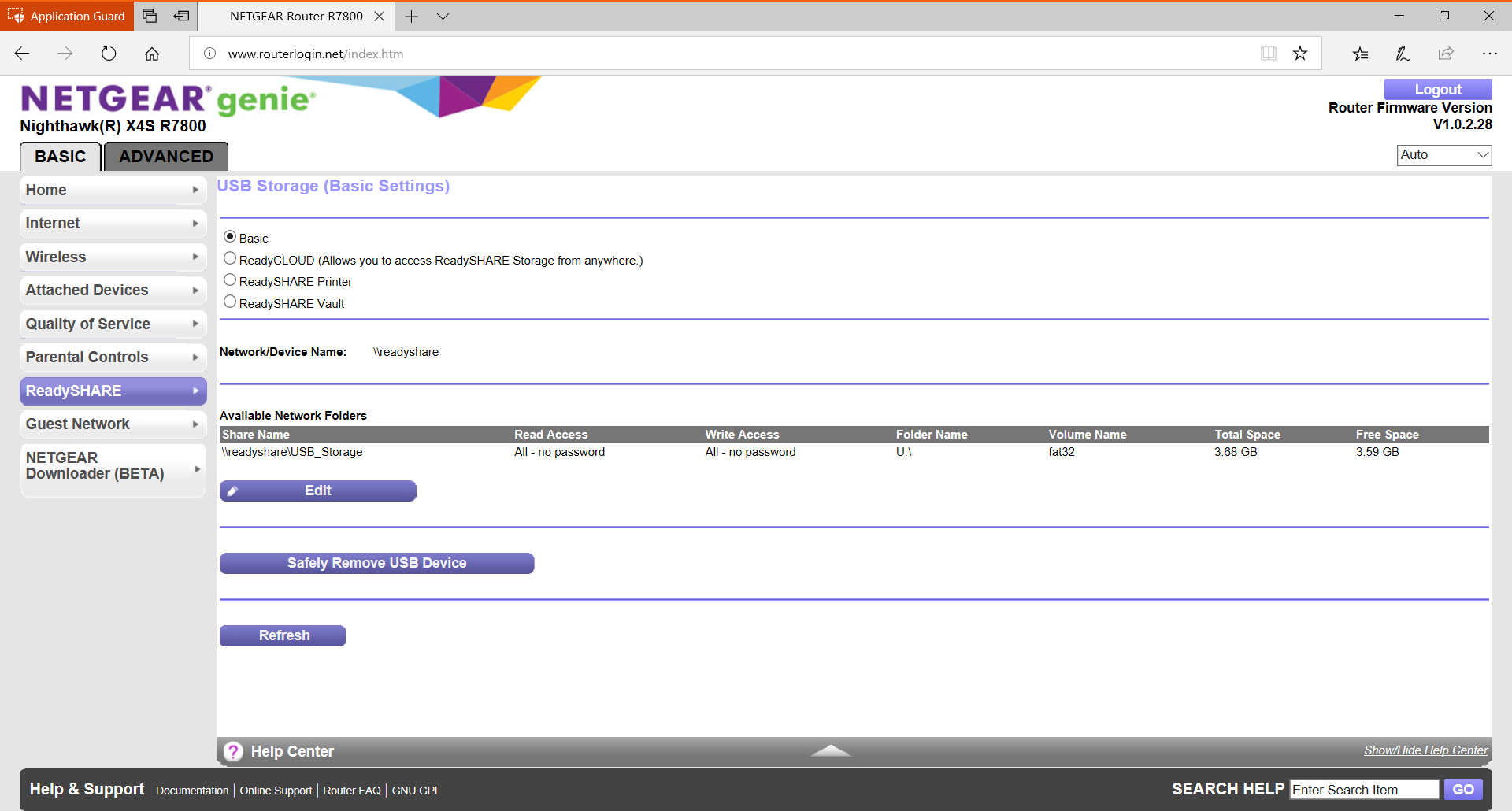
Para un testigo del recurso compartido de archivos, lo único que necesita es un recurso compartido básico. Al seleccionar el botón Editar, aparecerá un cuadro de diálogo en el que se puede crear el recurso compartido en el dispositivo USB.
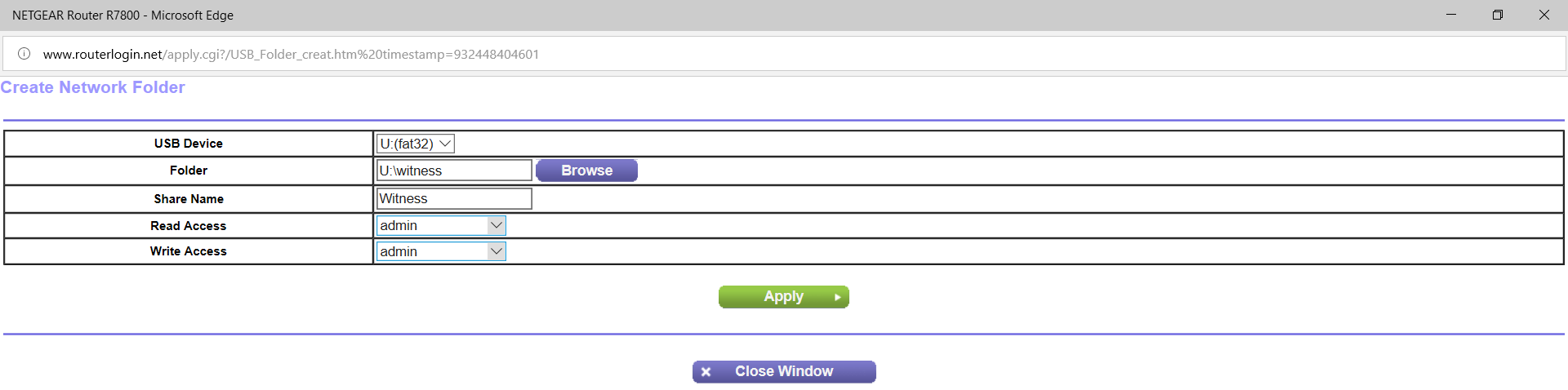
Al seleccionar el botón Aplicar, se crea el recurso compartido y aparece en la lista.

Una vez que se ha creado el recurso compartido, la creación del testigo del recurso compartido de archivos para el clúster se realiza con PowerShell.
Set-ClusterQuorum -FileShareWitness \\readyshare\Witness -Credential (Get-Credential)Se muestra un cuadro de diálogo para escribir la cuenta local en el dispositivo.
Estos mismos pasos (o similares) se pueden llevar a cabo en otros enrutadores con funcionalidades USB, dispositivos NAS u otros dispositivos Windows.